A virtualização revolucionou a computação, permitindo que os usuários e desenvolvedores simulem múltiplos sistemas operacionais no mesmo hardware. Na vanguarda desta tecnologia sempre esteve a VMware.
Agora parte da Broadcom, anunciou uma mudança significativa no primeiro semestre de 2024: seus hipervisores de desktop, Workstation Pro e Fusion Pro, estão disponíveis gratuitamente para uso pessoal. Essa decisão amplia o acesso à ferramentas de virtualização, permitindo que mais pessoas aprendam e experimentem sem custos.

A medida parece um aceno à comunidade, especialmente após o fim da versão gratuita do ESXi. Ao liberar o Workstation Pro e o Fusion Pro, a VMware reforça seu compromisso com os usuários, incentivando a inovação e fortalecendo sua base.

Como instalar o VMware Workstation Pro no seu computador
Instalar o VMware Workstation Pro é simples. Aqui está um guia passo a passo:
- Acesse o Portal Oficial de Download. Para encontrar o link de download do VMware Workstation Pro, visite o novo portal de download em
https://support.broadcom.com/group/ecx/productdownloads?subfamily=VMware+Workstation+Pro
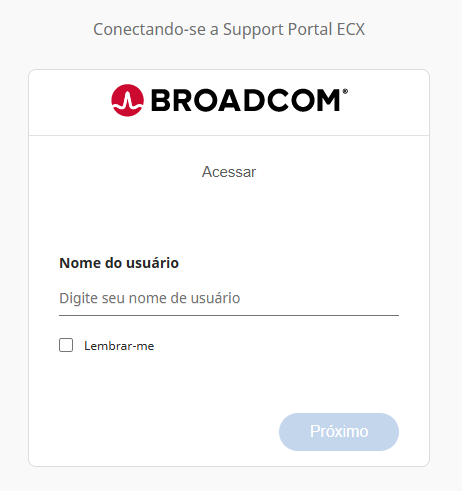
- Você deve fazer login ou criar uma conta, caso não tenha. Se você tinha uma conta VMware, ela foi migrada para a conta Broadcom.
- Escolha sua versão Selecione a versão compatível com seu sistema operacional (Windows ou Linux).

- Baixe o instalador. Clique no botão de download para obter o arquivo do instalador.
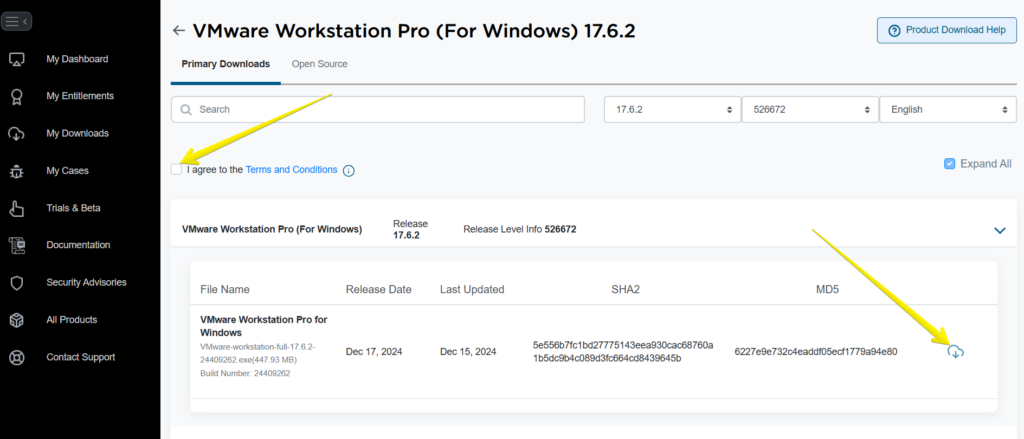
- Execute o instalador. Após o download, execute o arquivo do instalador, siga as instruções na tela e aceite todos os padrões.
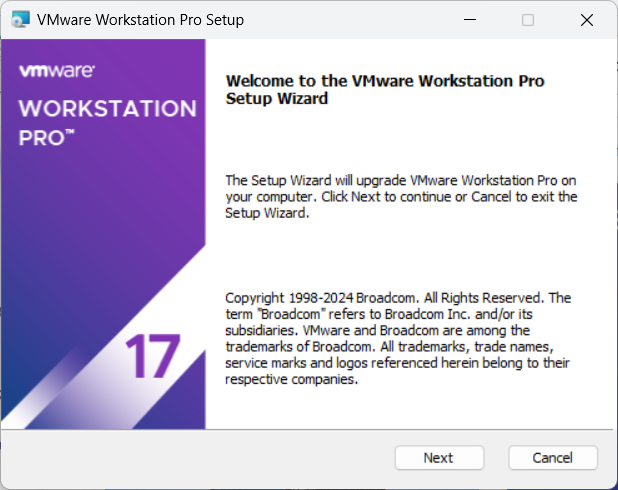
- Conclua a instalação Pode ser necessário reiniciar o computador para finalizar a instalação.
- Inicie o VMware Workstation Pro. Após a instalação, abra o VMware Workstation Pro e registre a instalação como “Use o VMware Workstation 17 para uso pessoal” e continue.
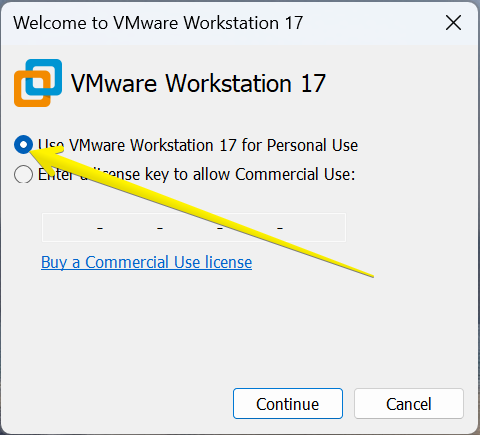
O uso comercial requer uma assinatura Enquanto o uso pessoal é gratuito, as empresas ainda devem adquirir uma assinatura paga, que inclui atualizações e suporte do produto.
Last modified: fevereiro 4, 2025


